Google浏览器自动更新设置详解
发布时间:2025-06-24
来源:Chrome官网

1. 启用自动更新:打开谷歌Chrome浏览器,点击右上角的“三点”图标,选择“设置”。在设置页面底部,点击“关于Chrome”。系统会自动检查更新,找到更新后将自动下载并安装。这样能确保浏览器始终处于最新版本,享受最新功能和安全修复,但需要保持互联网连接畅通。
2. 禁用自动更新:按下Win+R,输入services.msc并按回车。找到“Google更新服务(gupdate)”和“Google更新服务(gupdatem)”,分别双击它们。在弹出的窗口中,将“启动类型”设置为“禁用”,然后点击“确定”。这样Chrome浏览器的自动更新服务就会被关闭,但这样做可能会失去一些新版本带来的功能和安全修复。
总的来说,通过上述方法,可以有效掌握Google浏览器自动更新设置详解的技巧,确保用户能够享受安全、稳定的浏览体验,提升工作效率和上网舒适度,满足不同用户的个性化需求。
Google Chrome浏览器如何提升浏览器的安全防护
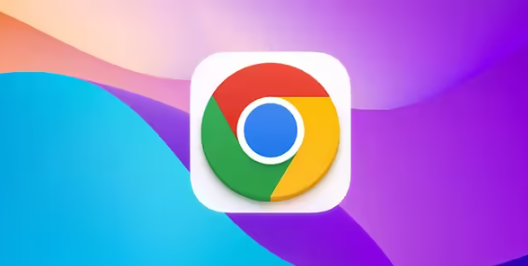
通过加强Google Chrome浏览器的安全防护功能,避免恶意攻击,提高用户上网安全性。
chrome浏览器如何更改下载文件路径
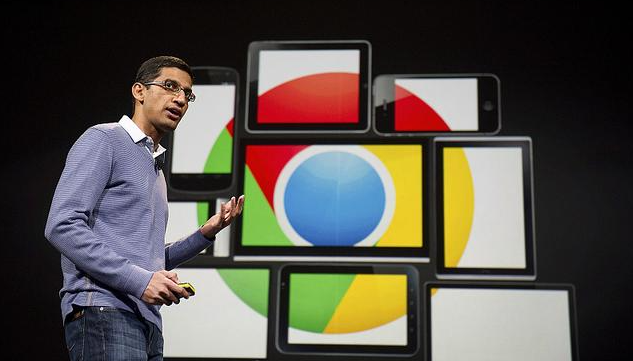
在Chrome浏览器中,您可以更改下载文件的默认路径,方便管理下载的文件,提高工作效率。
谷歌浏览器如何通过插件优化广告屏蔽功能
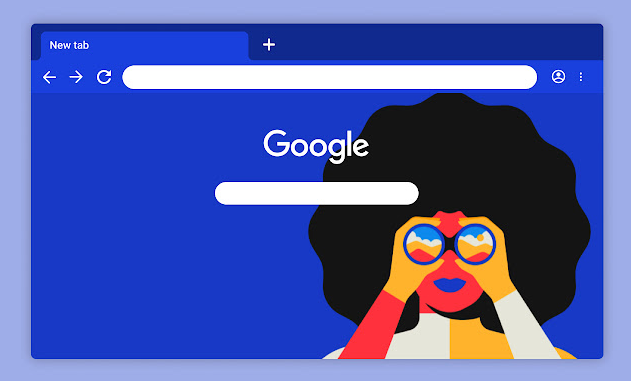
利用插件,谷歌浏览器能更好地屏蔽广告,提升网页浏览体验。本文介绍如何通过插件优化广告屏蔽功能,减少网页中恼人的广告干扰,提升浏览速度和体验。
如何调试Chrome扩展

本文详细介绍了调试Chrome扩展的步骤,包括怎样开启开发者模式、如何查看调试信息以及应用Chrome自带工具解决开发中的问题。
如何在Chrome浏览器中减少页面加载中的白屏时间
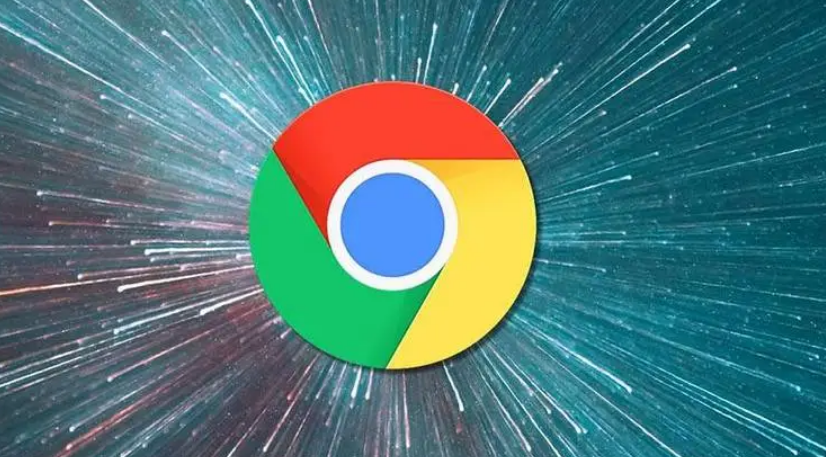
在Chrome浏览器中减少页面加载中的白屏时间,优化页面性能。通过关键方法提升页面加载速度,改善用户体验。
如何通过谷歌浏览器清理缓存提升浏览速度
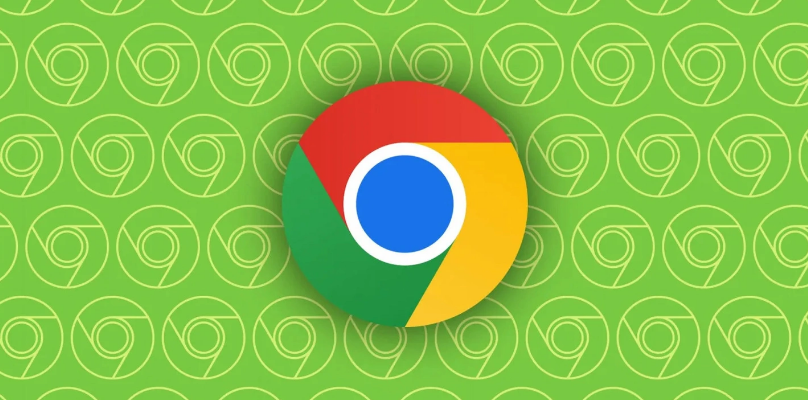
掌握通过谷歌浏览器清理缓存的方法,提升浏览速度与浏览器性能,适合需要优化浏览器性能的用户。
